좀비베리어 아이폰 로열 AR 고화질 무반사 보호필름 사용후기
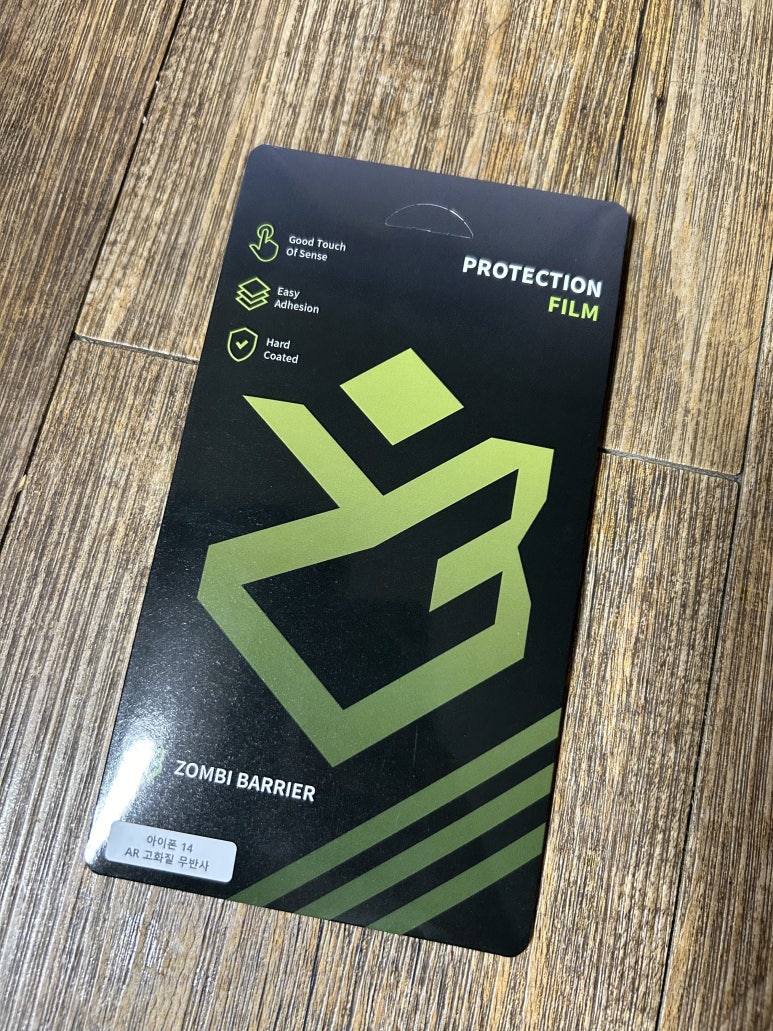
안녕하세요! 뽀롱이에요!
제가 아이폰을 사용하면서 늘 사용하는
좀비베리어에서 신상 보호필름이 나왔는데
마침 보호필름을 바꿀때가 되서 사용해봤어요.
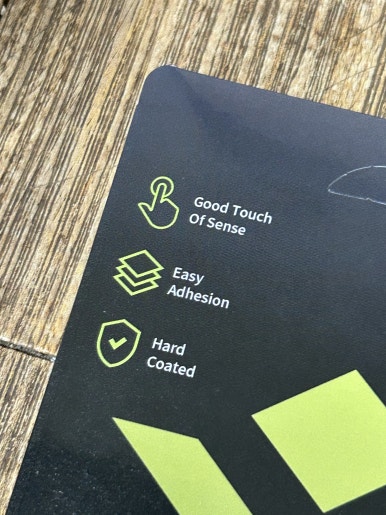
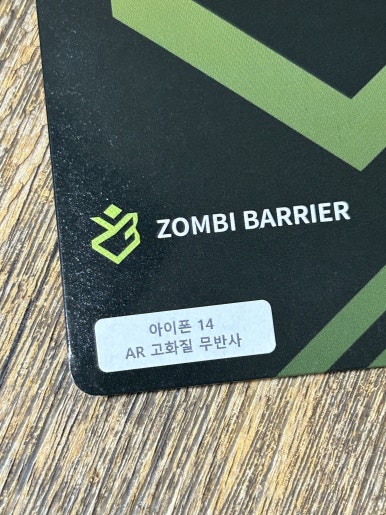
좀비베리어 로열 AR 고화질 무반사 보호필름
좀비베리어 보호필름은
터치감 좋고 하드코팅에
붙이기 쉽다는 장점을 갖고있어요.
사용해보면 저렴한 다른 필름과는 다르게
퀄리티가 좋은게 느껴져서
저는 늘 좀비베리어 보호필름을 사용해요!
가격도 가성비있고 애용하는 브랜드!
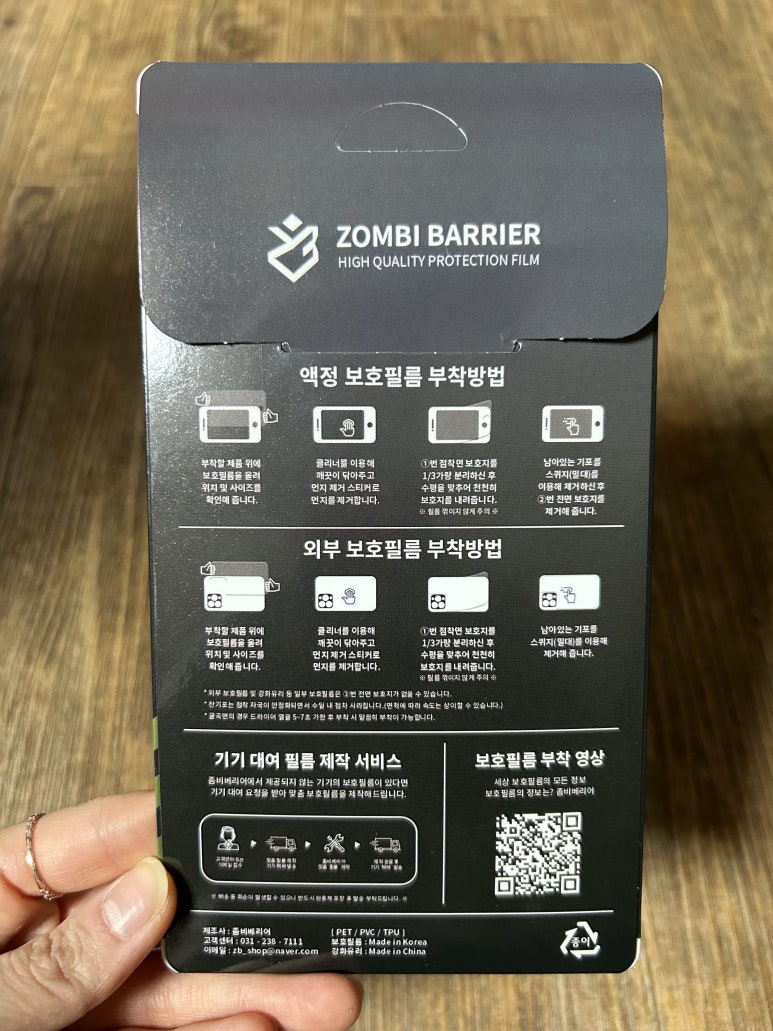
필름 케이스에는 액정 보호필름 부착방법이
상세하게 적혀있어서 따라만하면
저같은 똥손도 쉽게 붙일 수 있어요.
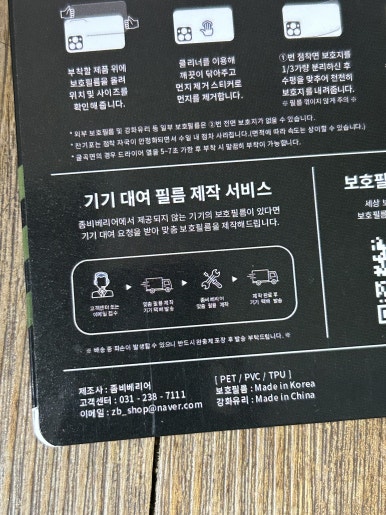

좀비베리어는 보호필름 부착매장도
전국적으로 운영중이고
온라인에서 살 수 없는 필름이 있을때
기기를 보내면 기기 규격에 맞춰서
액정보호필름을 맞춤제작해주는 서비스도 운영중이에요.
집에 엄청나게 오래된 아이패드의
필름을 구할수가 없었는데
이와 같은 경우에 사용하면 좋을 서비스에요.
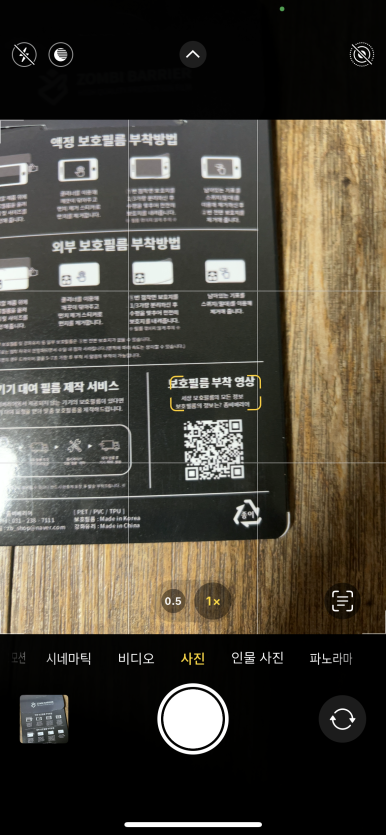
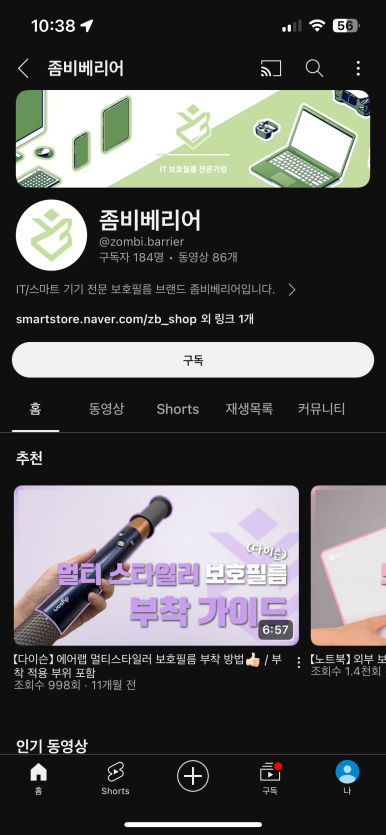
카메라로 QR코드를 찍으면
보호필름 부착가이드 영상이 뜨는데
영상을 한번 보면 더 손쉽게 부착할 수 있어요.
핸드폰뿐만 아니라 패드, 멀티스타일러 등등
여러가지 기기의 필름 부착방법영상이 있어요!!

좀비베리어 AR 고화질 무반사 보호필름은
필름, 밀대, 알콜스왑, 먼지제거테이프로
구성되어있었어요.
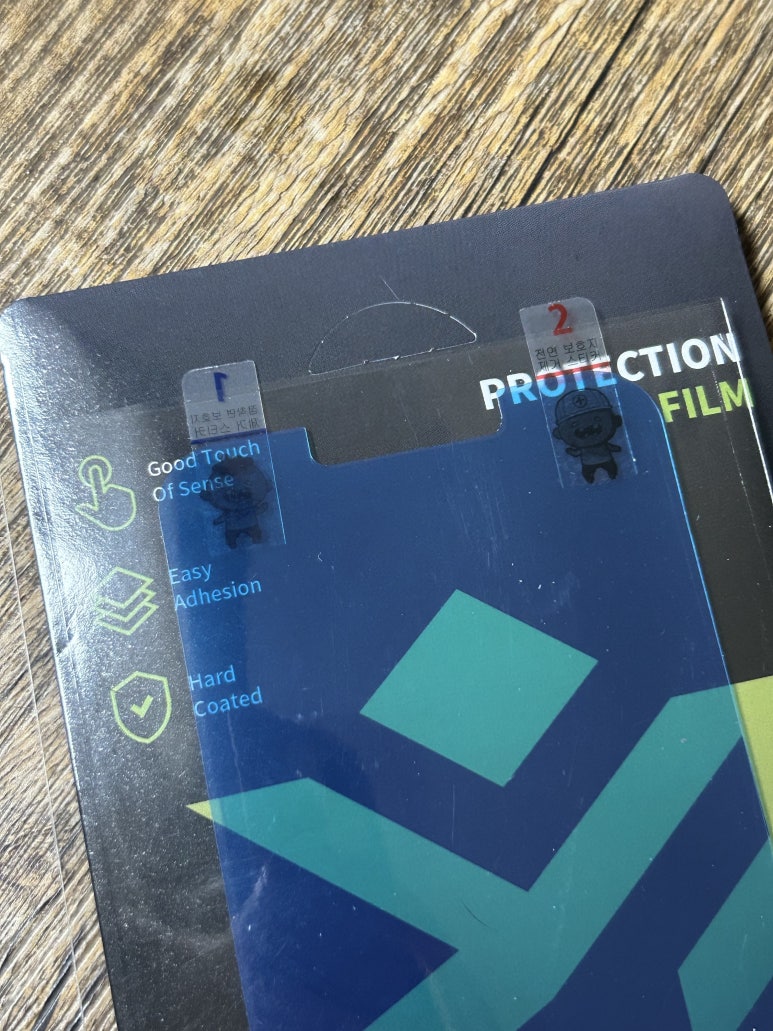

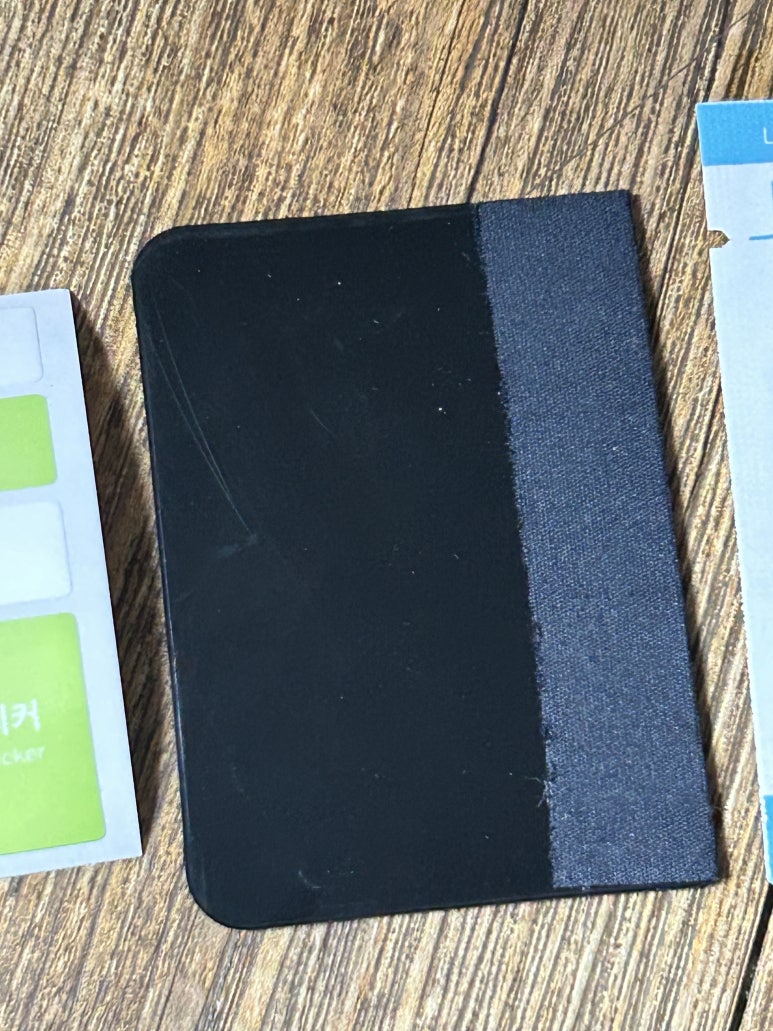

액정필름 가이드 테이프에 그려진
좀비 둘 너무 귀여웠고요!!
좀비 1번, 2번 순서대로 떼면서
부착하면 끝이에요.

제일 먼저 오래사용한 케케묵은
기존 보호필름을 제거해줬어요.
지저분한 상태였는데 떼면서 속이 시원~


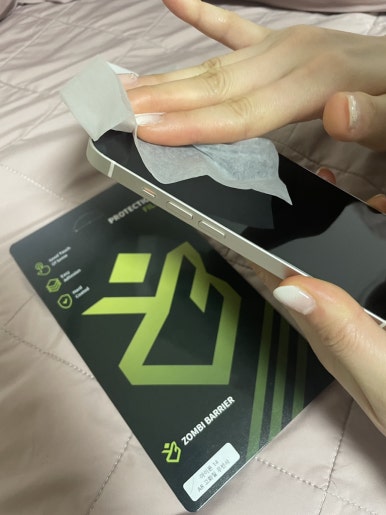
그 다음으로 알콜스왑으로
꼼꼼하게 구석구석 닦아줬어요.
여기서 팁은 최대한 주위에서 먼지가
발생하지않도록 얌전히 닦아주세요!

1번 좀비를 뜯어서 3분의1정도 붙이면서
보호필름의 위치를 잡은뒤
끝까지 쫙 떼어주면 알아서 필름이
액정에 붙어요.

그 다음 밀대로 싹싹 밀어주면서
기포를 제거해주고 2번 좀비를 떼어주면 끝이에요.

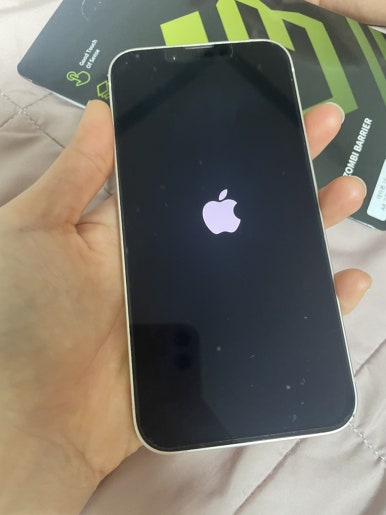
짜라란!!
아래에 약간의 기포가 있긴하지만
보일때마다 손톱으로 밀어주면서
빼내주니 지금은 하나도 없어졌어요.

보호필름덕에 액정이 깔끔해지니
아이폰 새로산거같고 막 그렇더라고요??!
예전엔 폰으로 영상을 볼때 뒷배경이나
불빛이 비춰서 불편했는데
AR 고화질 무반사 보호필름은
반사가 거의 없다고해도 무방할정도로
뒷배경이 안비쳐요. 그래서 화질도 더 잘느껴지고
빛 받아서 생기는 레인보우 현상도 없었어요.
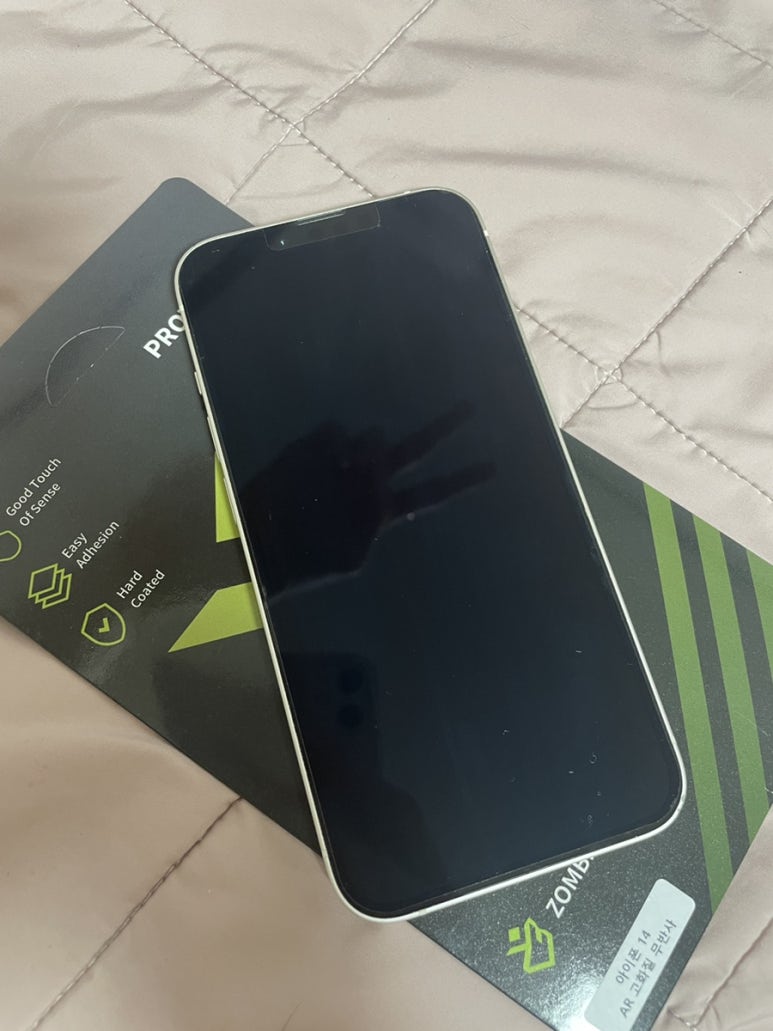
폰위로 브이를 비춘상태인데
거의 안보이고 흐릿한거 보이시죠!
찾아보니깐 고급LCD에 적용되는
AR 안티리플렉션 코팅기법이 적용되서 그렇다는데
아침출근길에 영상을 보면서
저는 AR 코팅기술을 느꼈답니다.
화질저하되는거 싫어하는데
생액정을 사용하는 느낌이라
맘에 들었어요. 아주 굿굿!
저처럼 영상 화질이랑 색감에 민감하고
반사없는 고광택 필름을 좋아하신다면
무조건 좀비베리어 로열 AR 고화질
무반사필름 장착하세요!!
저처럼 후회없을거에요!!
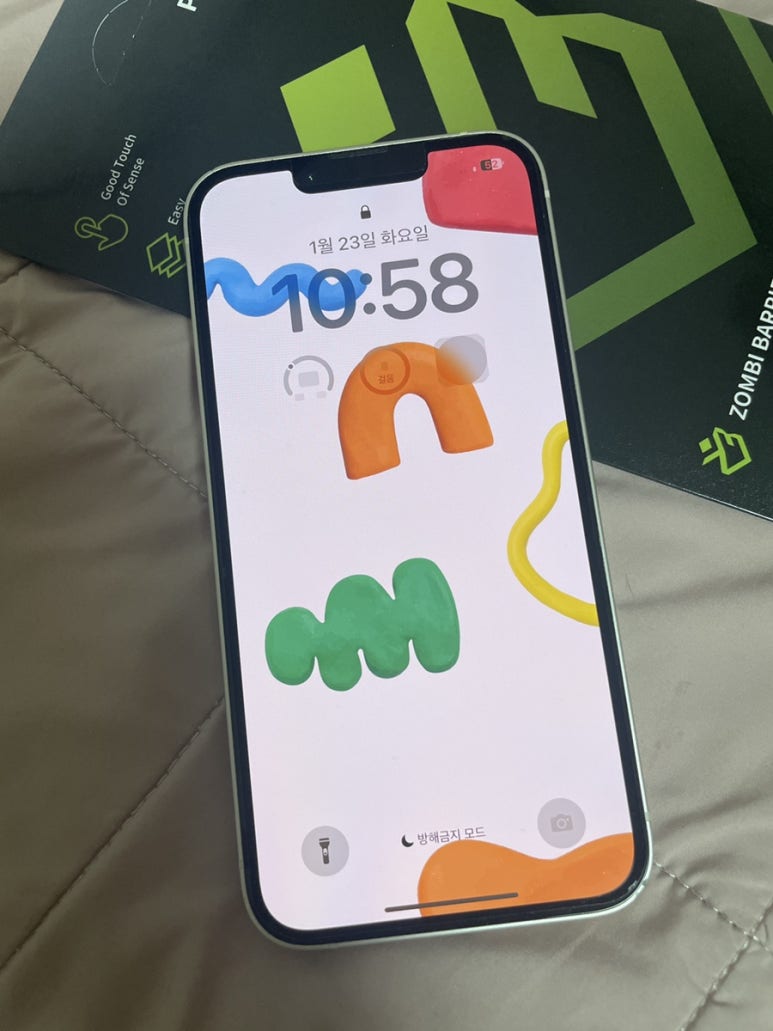

IT / 모바일 보호필름 전문 브랜드 좀비 베리어 가성비 "갑 오브 더 갑"
smartstore.korea-iphone.com
